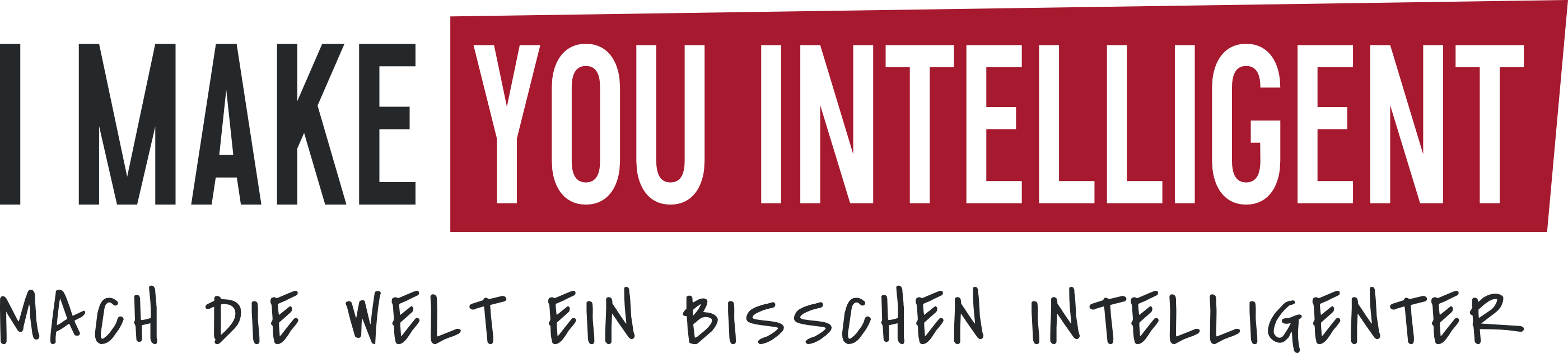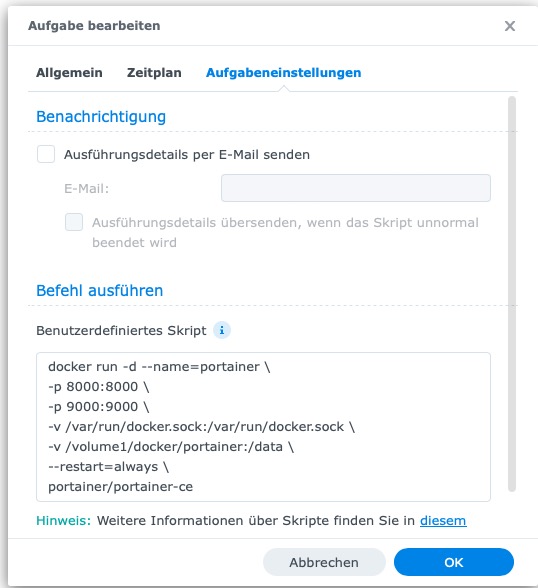Portainer ist eine leistungsstarke Management-Oberfläche, die das Verwalten von Docker-Containern vereinfacht. Dieser Blogbeitrag erklärt, wie Sie Portainer auf einem Synology NAS installieren, indem Sie den Aufgabenplaner und ein einfaches Skript verwenden.
Vorteile von Portainer auf einem Synology NAS
- Einfache Verwaltung: Portainer bietet eine intuitive Benutzeroberfläche zur Verwaltung Ihrer Docker-Container.
- Übersichtlichkeit: Erhalten Sie eine klare Übersicht über alle Ihre Docker-Container, Images und Netzwerke.
- Flexibilität: Portainer unterstützt das Management mehrerer Docker-Hosts und -Umgebungen.
Vorbereitungen
Bevor Sie beginnen, stellen Sie sicher, dass Docker auf Ihrem Synology NAS installiert und aktiviert ist:
- Öffnen Sie das Paketzentrum auf Ihrem Synology NAS, suchen Sie nach Docker und installieren Sie die Anwendung.
- Erstellen Sie auf Ihrem NAS in Ihrem bevorzugten Volume einen Ordner für Portainer, z.B.
/volume1/docker/portainer
, der als Datenverzeichnis dienen wird.
Installation von Portainer über den Aufgabenplaner
Verwenden Sie den Aufgabenplaner in DSM, um Portainer automatisch zu starten:
Schritt 1: Skript vorbereiten
Kopieren Sie folgendes Skript, um den Portainer-Container zu starten:
docker run -d --name=portainer \
-p 8000:8000 \
-p 9000:9000 \
-v /var/run/docker.sock:/var/run/docker.sock \
-v /volume1/docker/portainer:/data \
--restart=always \
portainer/portainer-ce
Schritt 2: Aufgabe im Aufgabenplaner erstellen
- Navigieren Sie zu Systemsteuerung > Aufgabenplaner und klicken Sie auf Erstellen > Geplante Aufgabe > Benutzerdefiniertes Skript.
- Geben Sie der Aufgabe einen Namen, wie Start Portainer, und fügen Sie das Skript in das Feld Benutzerdefiniertes Skript ein.
Stellen Sie die Aufgabe so ein, dass sie bei jedem Neustart des NAS ausgeführt wirdund wählen Sie einen Benutzer mit den erforderlichen Docker-Rechten, in der Regel root.- Speichern Sie die Einstellungen und wenden Sie sie an.
Zugriff auf Portainer
Nachdem Sie Portainer installiert haben, können Sie durch Eingabe Ihrer NAS-IP gefolgt von
im Browser auf Portainer zugreifen, z.B. http://192.168.1.100:9000.
Fazit
Durch die Installation von Portainer auf Ihrem Synology NAS, können Sie Ihre Docker-Umgebung effizient und einfach verwalten. Diese Lösung ist ideal für diejenigen, die eine leistungsfähige, aber benutzerfreundliche Oberfläche zur Verwaltung ihrer Container suchen.